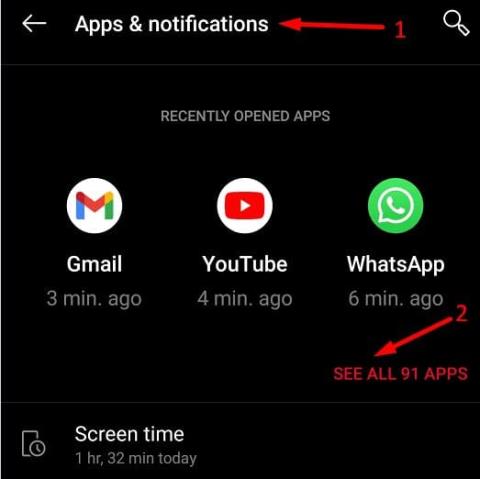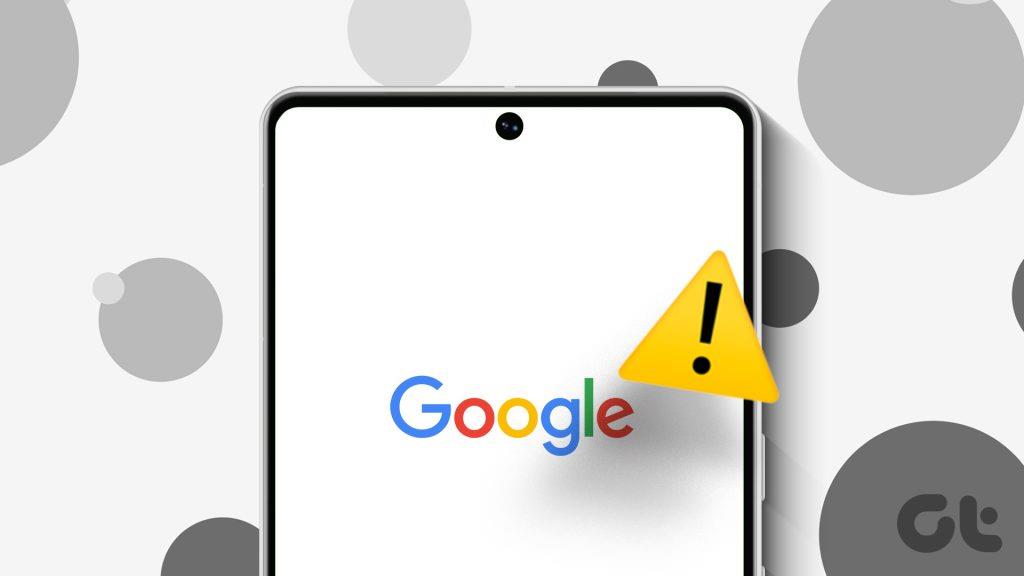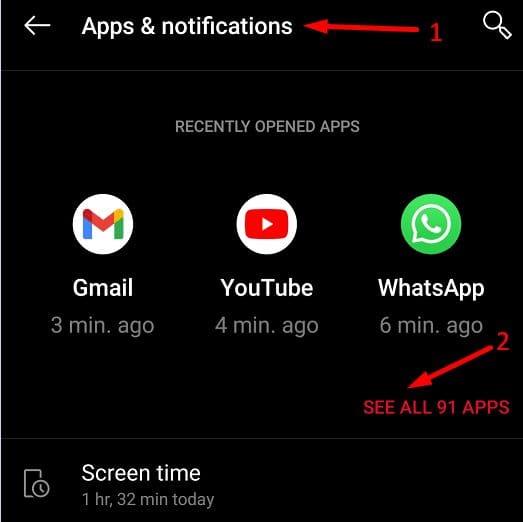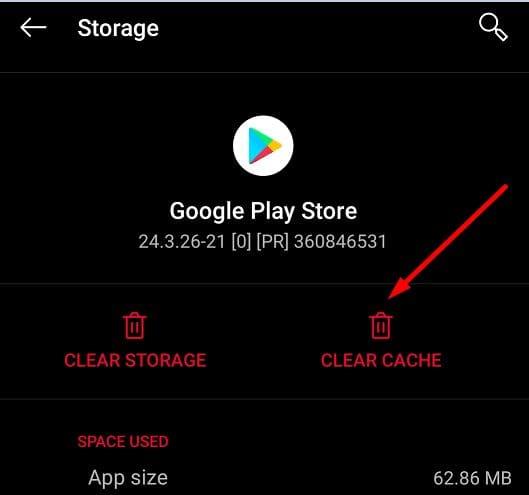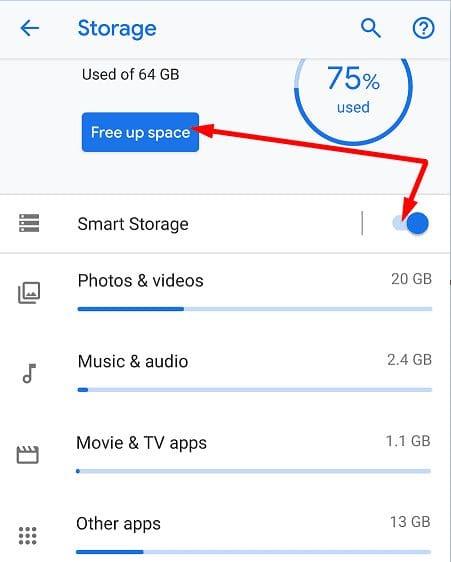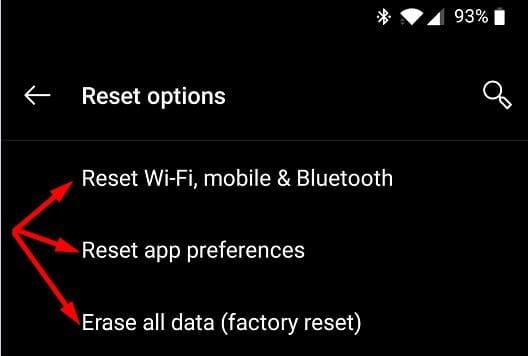A veces, tu teléfono Google Pixel parece tener voluntad propia. Muchos usuarios se quejaron de que el dispositivo se reiniciaba solo. Bueno, estos acontecimientos inesperados no ocurren muy a menudo, pero son realmente molestos. Imagínese no poder usar su teléfono Pixel justo cuando lo necesita, simplemente porque el dispositivo decidió que sería un buen momento para reiniciarlo. Veamos qué puedes hacer para solucionar este problema.
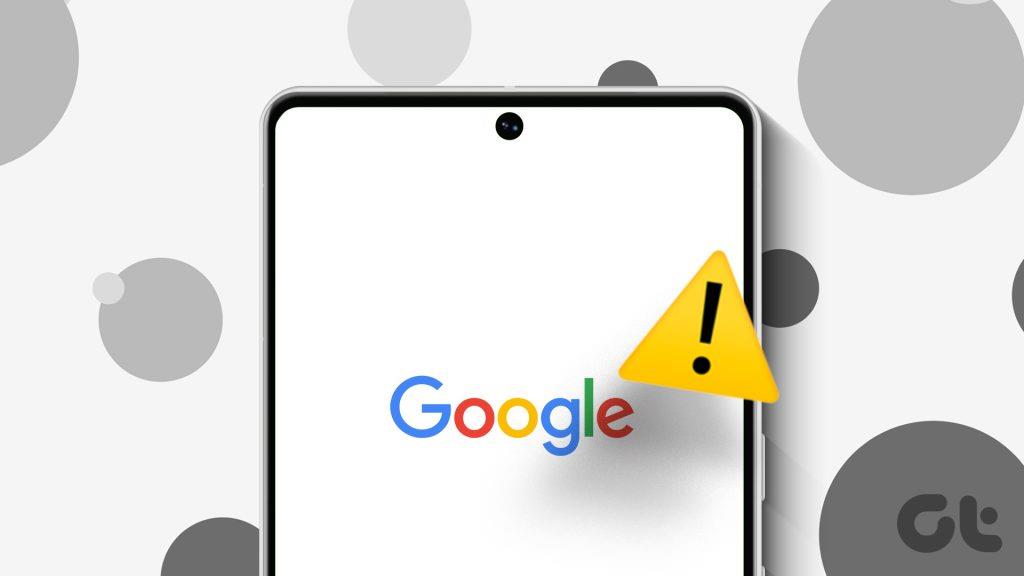
¿Por qué mi Google Pixel sigue reiniciándose?
Puede haber varias causas por las que su teléfono Pixel se comporta mal y se reinicia aleatoriamente por sí solo. Algunos de los desencadenantes más comunes incluyen:
- Fallos de software . Quizás algunos fallos en el código pasaron desapercibidos durante la fase de prueba. La actualización a una nueva versión del sistema operativo debería solucionar el problema.
- Malware . Es posible que algunas de las aplicaciones que instalaste en tu dispositivo hayan introducido malware en tu sistema, corrompiendo el comportamiento de tu Pixel.
- Configuraciones incompatibles . Quizás algunas de sus configuraciones obliguen al sistema a reiniciarse. Compruebe si puede encontrar un patrón de reinicio específico.
- Problemas de batería . Tal vez su batería esté defectuosa y no pueda encender su dispositivo.
- Problemas de sobrecalentamiento . Cuando su teléfono se sobrecalienta , generalmente se congela, deja de responder o falla. En raras ocasiones, su dispositivo puede reiniciarse o apagarse por sí solo para proteger los componentes de hardware.
Cómo arreglar Google Pixel si sigue reiniciándose
Dale a tu Pixel una carga completa de batería
Evitar cargar la batería por completo es uno de los consejos más habituales para alargar la vida útil de tu batería . Mucha gente está de acuerdo en que recargar constantemente hasta 100 puede reducir la capacidad de la batería para mantener cargas con el tiempo. Bueno, sube la batería de tu Pixel hasta 100 y comprueba si el dispositivo aún se reinicia por sí solo.
Borre el caché de su aplicación
Paso 1: navega a Configuración y selecciona Aplicaciones y notificaciones .
Paso 2: toca Ver todas las aplicaciones
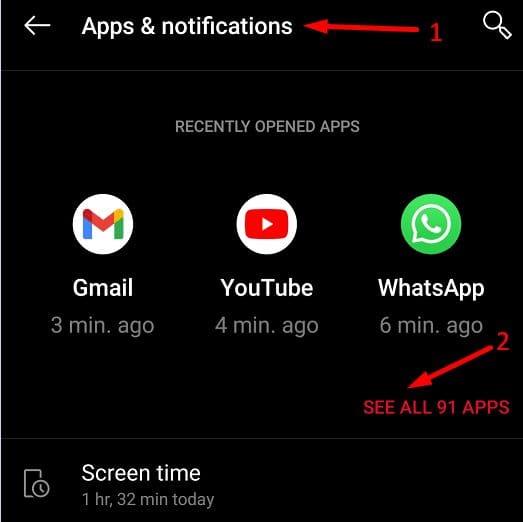
Paso 3: seleccione las aplicaciones que usa con frecuencia y luego toque Almacenamiento y caché .
Paso 4: presiona el botón Borrar caché . Repita el proceso para cada aplicación.
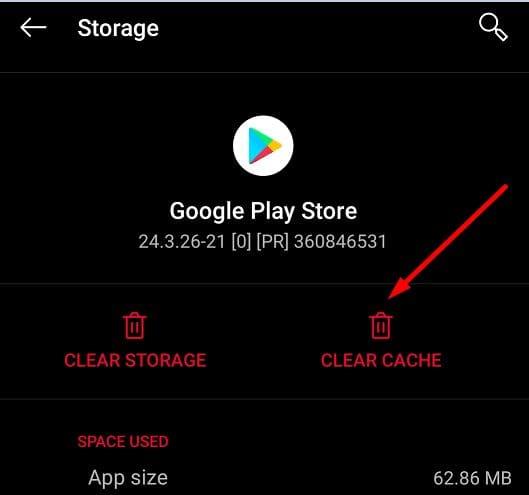
Libere algo de espacio y actualice su sistema operativo
El siguiente en la lista es desinstalar las aplicaciones que ya no necesitas o que no has usado en mucho tiempo. Haga lo mismo con todos los demás archivos almacenados en su dispositivo. Asegúrese de que al menos el 15% de su espacio de almacenamiento esté libre.
Paso 1: vaya a Configuración y seleccione Almacenamiento .
Paso 2: luego toca Administrar almacenamiento
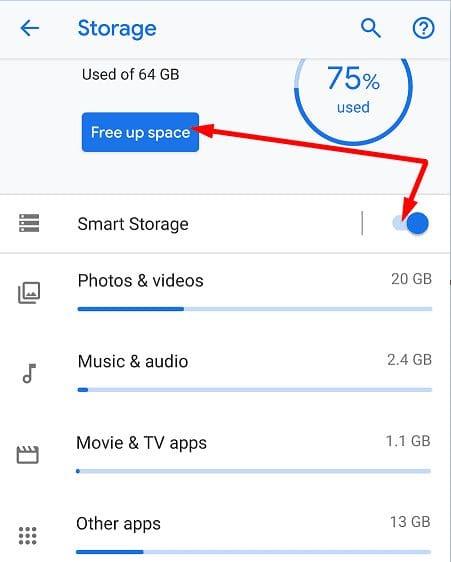
Paso 3: seleccione los elementos que desea eliminar y luego presione el botón Liberar ubicado en la parte inferior de la pantalla.
Considere desinstalar las aplicaciones agregadas recientemente si su teléfono Pixel comenzó a reiniciarse solo poco después de instalar ciertas aplicaciones.
Además, puede ir a Configuración , seleccionar Almacenamiento y luego habilitar Almacenamiento inteligente . A partir de ahora, tu dispositivo borrará automáticamente las fotos y videos respaldados cuando te estés quedando peligrosamente sin espacio libre .
Luego regrese a Configuración y seleccione Sistema . Toca Actualización del sistema y comprueba si hay una versión más reciente de Android disponible para tu teléfono Pixel. Instálelo, reinicie su teléfono y verifique si el problema desapareció.
Restablece tu configuración
¿Este problema comenzó a ocurrir después de modificar ciertas configuraciones? Si este es el caso, revertirlos. Si no recuerda qué configuraciones editó, restablezca su dispositivo a la configuración predeterminada. Tenga en cuenta que esto borrará todos sus datos de su dispositivo. No olvides hacer una copia de seguridad de tus datos en tu cuenta de Google para restaurarlos más adelante.
Paso 1: vaya a Configuración y seleccione Sistema .
Paso 2: Luego toque Avanzado y vaya a Restablecer opciones .
Paso 3: Primero, seleccione Restablecer Wi-Fi, móvil y Bluetooth y verifique los resultados. Continúe con Restablecer preferencias de la aplicación . Compruebe si el problema de reinicio persiste.
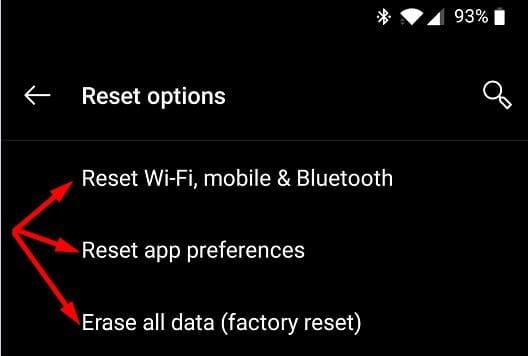
Paso 4: Si este es el caso, toque Borrar todos los datos (restablecimiento de fábrica) y luego seleccione Restablecer teléfono .
Paso 5: Ingrese su PIN, patrón o contraseña cuando se le solicite.
Paso 6: seleccione Borrar todo para iniciar el proceso.
Paso 7: Una vez que se completa el proceso de restablecimiento, puede configurar su teléfono y restaurar sus datos.
Si el problema persiste, esto podría indicar que su hardware está defectuoso. Repara tu teléfono Pixel en uno de los centros de reparación de Google o acude a un socio de reparación autorizado . Es posible que necesites reemplazar la batería.
Conclusión
Si su Google Pixel sigue reiniciándose, borre el caché de la aplicación y libere algo de espacio. Desinstale las aplicaciones instaladas recientemente y elimine todas las demás aplicaciones y archivos que ya no necesite. Luego actualice su teléfono y verifique los resultados.
Como último recurso, restablezca su dispositivo a la configuración de fábrica. Si este método no produce resultados positivos, lo más probable es que tengas un problema de hardware y necesites reparar tu Pixel.
¿Encontró otras soluciones alternativas para solucionar este problema? No dude en enumerar los pasos a seguir en los comentarios a continuación.